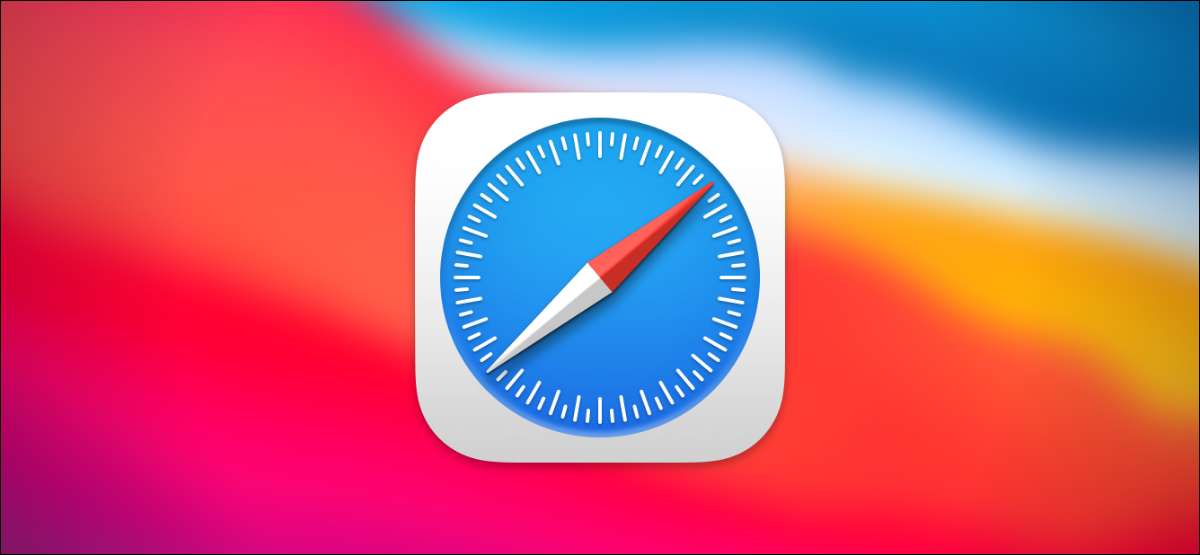 [삼]
그것은 A.
좋은 연습
웹 브라우저를 지속적으로 업데이트 링하기 위해
보안상의 이유로
그러나 Mac의 Apple Safari에는 업데이트 버튼이 없습니다. Safari를 업데이트 한 방법은 다음과 같습니다.
[삼]
그것은 A.
좋은 연습
웹 브라우저를 지속적으로 업데이트 링하기 위해
보안상의 이유로
그러나 Mac의 Apple Safari에는 업데이트 버튼이 없습니다. Safari를 업데이트 한 방법은 다음과 같습니다.
Safari를 업데이트했습니다
[삼] 매년 Apple은 Safari의 새로운 기능을 해제하고 시스템 환경 설정에서 얻은 MacOS 업데이트와 연결되어 있기 때문에 일반적으로 실현하지 않고 설치합니다. [삼] 그러나 Safari는 브라우저이기 때문에 Apple은 종종 다음 BIG OS 릴리스를 설치하지 않고도 최신 Safari 버전을 업데이트 할 수 있습니다. 예를 들어, Safari 14.0이 번들로 제공되는 동안 MacOS Big Sur. MacOS Catalina 사용자는 여전히 업데이트 할 수 있습니다. Apple은 또한 이전 버전의 Safari 버전에 정기적 인 보안 업데이트를 제공합니다. 계속 업데이트되는지 확인하는 것이 좋습니다 ...에 [삼] 관련된: 왜 모든 소프트웨어를 업데이트 해야하는지시스템 환경 설정에서 Safari를 업데이트하는 방법
[삼] Safari를 업데이트하려면 시스템 환경 설정에서 소프트웨어 업데이트 기능을 사용해야합니다. 거기에 도착하려면 화면의 왼쪽 상단 모서리에있는 Apple 아이콘을 클릭하십시오. [삼] 나타나는 메뉴에서 "시스템 환경 설정"옵션을 선택하십시오. [삼] [삼]
시스템 환경 설정에서 "소프트웨어 업데이트"를 클릭하십시오.
[삼]
[삼]
시스템 환경 설정에서 "소프트웨어 업데이트"를 클릭하십시오.
[삼]
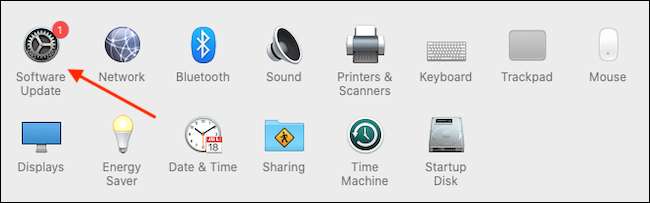 [삼]
소프트웨어 업데이트 패널에서는 Mac에서 사용할 수있는 소프트웨어 업데이트가 있는지 여부를 보여줍니다. 있다면 두 가지 선택이 있습니다.
[삼]
Safari의 최신 버전과 함께 최신 운영 체제를 설치하려면 "지금 업데이트"버튼을 클릭하고 프로세스를 따르십시오.
[삼]
관련된:
웹 브라우저를 업데이트 해야하는 이유는 무엇입니까?
[삼]
Safari에 업데이트를 설치하려는 경우 사용 가능한 업데이트 목록에서 "추가 정보"를 클릭하여 모든 업데이트의 자세한 목록을 볼 수 있습니다.
[삼]
[삼]
소프트웨어 업데이트 패널에서는 Mac에서 사용할 수있는 소프트웨어 업데이트가 있는지 여부를 보여줍니다. 있다면 두 가지 선택이 있습니다.
[삼]
Safari의 최신 버전과 함께 최신 운영 체제를 설치하려면 "지금 업데이트"버튼을 클릭하고 프로세스를 따르십시오.
[삼]
관련된:
웹 브라우저를 업데이트 해야하는 이유는 무엇입니까?
[삼]
Safari에 업데이트를 설치하려는 경우 사용 가능한 업데이트 목록에서 "추가 정보"를 클릭하여 모든 업데이트의 자세한 목록을 볼 수 있습니다.
[삼]
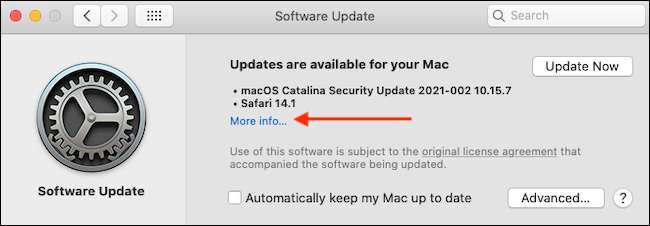 [삼]
"추가 정보"를 클릭하면 Mac에서 사용할 수있는 업데이트 목록이 나열됩니다. "Safari"업데이트가 선택되어 있는지 확인하고 시스템 업데이트를 설치하지 않으려는 경우 "MacOS"를 선택 취소하십시오. 준비가되면 "지금 설치"를 클릭하십시오.
[삼]
[삼]
"추가 정보"를 클릭하면 Mac에서 사용할 수있는 업데이트 목록이 나열됩니다. "Safari"업데이트가 선택되어 있는지 확인하고 시스템 업데이트를 설치하지 않으려는 경우 "MacOS"를 선택 취소하십시오. 준비가되면 "지금 설치"를 클릭하십시오.
[삼]
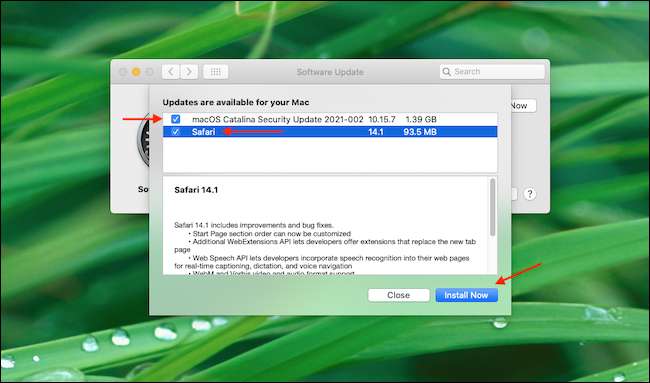 [삼]
잠시 후 Safari 업데이트가 Mac에 설치됩니다.
[삼]
업데이트 프로세스가 완료되면 창 모서리에있는 빨간색 닫기 버튼을 사용하여 시스템 환경 설정 앱을 안전하게 종료 할 수 있습니다.
[삼]
[삼]
잠시 후 Safari 업데이트가 Mac에 설치됩니다.
[삼]
업데이트 프로세스가 완료되면 창 모서리에있는 빨간색 닫기 버튼을 사용하여 시스템 환경 설정 앱을 안전하게 종료 할 수 있습니다.
[삼]
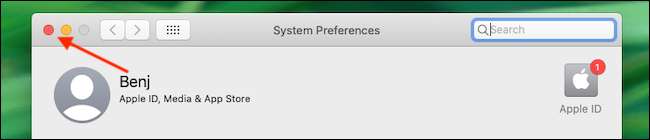 [삼]
이 과정은 다소 혼란스럽고 명백하지 않기 때문에 우리는 추천합니다.
자동 업데이트 기능 활성화
Safari와 Mac을 계속 업데이트하십시오. 행운을 빕니다!
[삼]
관련된:
Mac을 업데이트하고 앱을 최신 상태로 유지하는 방법
[삼]
이 과정은 다소 혼란스럽고 명백하지 않기 때문에 우리는 추천합니다.
자동 업데이트 기능 활성화
Safari와 Mac을 계속 업데이트하십시오. 행운을 빕니다!
[삼]
관련된:
Mac을 업데이트하고 앱을 최신 상태로 유지하는 방법






